6 Konverter M4A ke MOV Teratas di Perangkat Mac dan Windows
Data audio dan video yang digunakan untuk membuat file M4A dikompresi sebelum disimpan. Pengguna menyimpan informasi sebagai file kecil berformat M4A. Kemudian pengguna mengubah file tersebut ke format MOV untuk file dengan kualitas yang lebih baik. Setelah itu, pengguna akan menggunakan file MOV untuk mengedit video dengan cara yang paling sesuai dengan kebutuhan mereka. MOV menyimpan data dalam trek adalah salah satu aspek yang paling menarik dari format file ini bagi calon pengguna. Ini adalah opsi terbaik untuk mencampur musik dan mengedit video. Kamu akan membutuhkan mengonversi M4A ke MOV format untuk kualitas data yang baik.
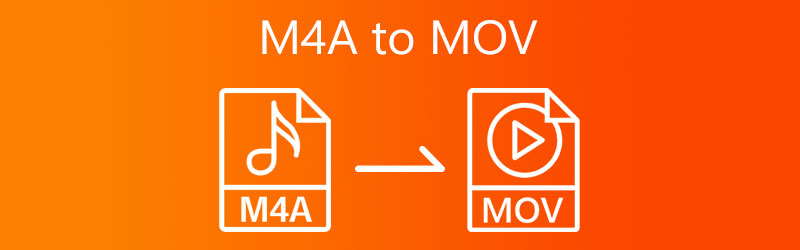

Bagian 1. Cara Terbaik untuk Mengonversi M4A ke MOV
Dalam mencari konverter audio dan video yang paling tepercaya dan terverifikasi membutuhkan banyak waktu. Anda dapat menemukan beberapa alat yang didistribusikan di internet, tetapi Anda tidak boleh menyimpannya. Oleh karena itu, jika Anda masih mencari konverter M4A ke MOV untuk file M4A Anda, kami di sini untuk membantu Anda dengan cara apa pun yang kami bisa.
1. Vidmore Video Converter
Diakui secara luas bahwa Pengonversi Video Vidmore adalah encoder video dan konverter audio terbaik yang tersedia. Ini kompatibel dengan sebagian besar format audio dan video yang tersedia saat ini. Saat melakukannya, ini menyederhanakan proses konversi antara semua jenis file media, termasuk M4A ke MOV, sejauh mungkin. Ini bukan hanya konverter tetapi juga editor hebat yang dapat Anda gunakan untuk memodifikasi file musik M4A atau video MOV Anda. Selain itu, dapat mengkonversi antara beberapa format file. Karena antarmuka pengguna sangat sederhana, Anda hanya perlu beberapa saat untuk mahir menggunakannya. Ini gratis untuk mengkonversi antara file audio yang berbeda dan mengedit file audio.
Mungkin sulit bagi seseorang yang baru mulai menyerap semua pengetahuan yang diperlukan untuk mengonversi file M4A ke format MOV. Karena itu, saya telah menyertakan tutorial terperinci yang selalu dapat Anda kembalikan.
Langkah 1: Selesaikan proses instalasi dengan mengklik Download Gratis simbol untuk menginstal perangkat lunak pada perangkat Anda. Setelah itu, biarkan Vidmore Video Converter beroperasi.
Langkah 2: Buka perangkat lunak dan lihat beberapa tombol dan tab di layar. Ketuk Tambahkan file atau Plus ikon bagi Anda untuk mulai menambahkan file M4A Anda.
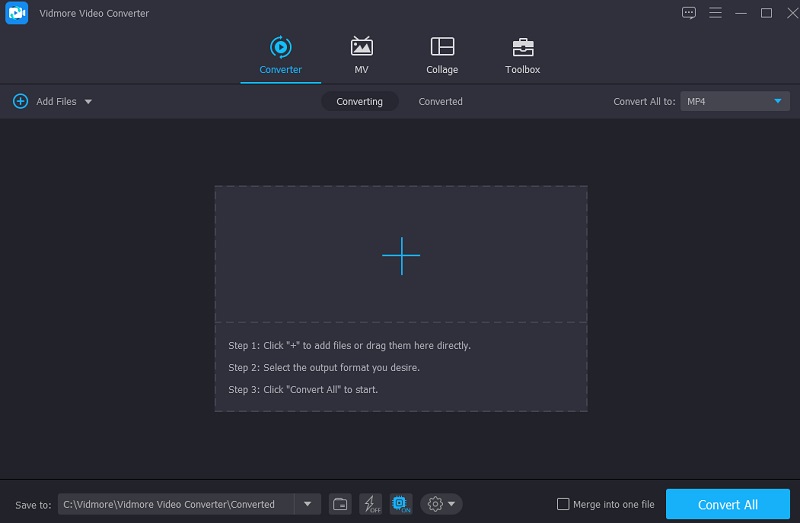
Langkah 3: Setelah Anda melihat file M4A yang diunggah di pihak Anda, Anda dapat mulai memilih format baru. Dan Anda dapat melakukannya dengan mengklik Profil panah di sisi trek M4A. Kemudian, Anda akan melihat bagian yang berbeda. Klik Video tab. Jika Anda berada di bagian itu, cari MOV format menggunakan bilah pencarian.
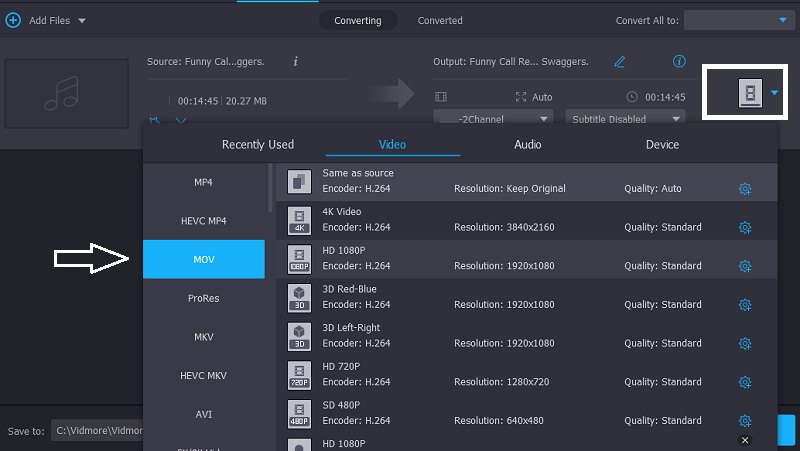
Apa yang hebat tentang pengonversi audio dan video ini adalah Anda dapat mengontrol kualitas file Anda. Di sisi kanan MOV, klik Pengaturan simbol. Anda sekarang dapat menavigasi resolusi format, kecepatan bingkai, dan kecepatan bit. Setelah memilih dari daftar opsi, ketuk Membuat baru ikon.
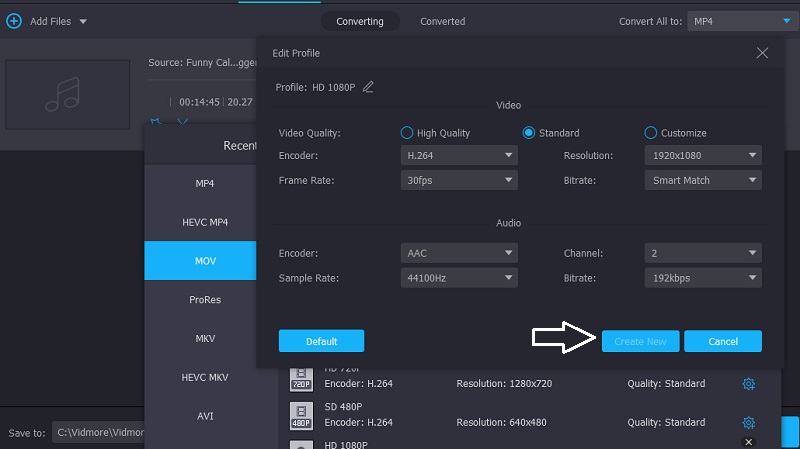
Langkah 4: Terakhir, untuk mengonversi M4A ke MOV secara permanen, ketuk Konversi Semua di bagian terendah antarmuka layar.
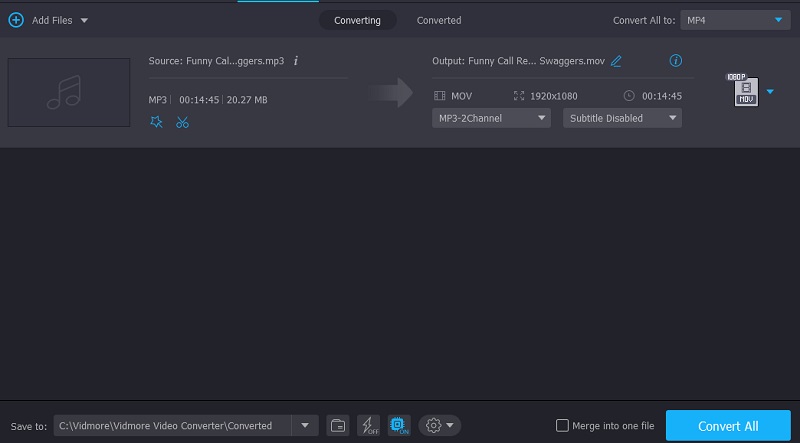
Bagian 2. Bagaimana Mengonversi M4A ke MOV Online
2. Pengonversi Video Gratis Vidmore
Pengonversi Video Gratis Vidmore adalah alat gratis tanpa langganan. Ini adalah alat yang luar biasa untuk konversi MP2 ke MP4 gratis. Dalam versi paling dasar, aplikasi online ini mengonversi beberapa format file sekaligus memungkinkan Anda mengontrol kualitas file output.
Vidmore Free Video Converter adalah aplikasi fleksibel yang kompatibel dengan perangkat Mac dan Windows, menjadikannya pilihan ideal dalam berbagai situasi.
Berbeda dengan konverter lain, Vidmore Free Video Converter berfitur lengkap. Dengan menggunakan aplikasi berbasis web ini, Anda dapat mengonversi file Anda tanpa dibatasi oleh kurangnya pilihan. Selain itu, teknik langkah demi langkah telah diberikan untuk membuat instruksi lebih mudah diikuti.
Langkah 1: Anda dapat mengunduh peluncur dengan membuka situs web Vidmore Free Video Converter dan memilih opsi yang memungkinkan Anda menambahkan file untuk dikonversi. Anda dapat mulai menggunakan program online setelah peluncur berhasil diinstal.
Langkah 2: Klik Tambahkan file ke konversi kotak total dua kali lagi untuk memilih file M4A.
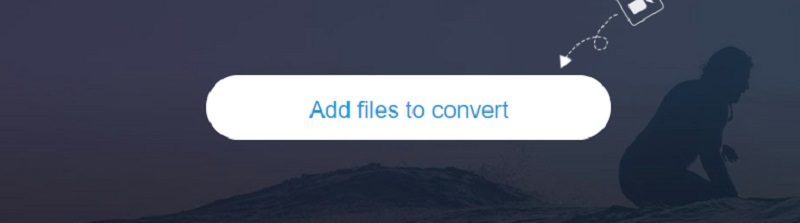
Langkah 3: Selanjutnya, pilih Film tombol yang terletak di samping layar. Selain itu, ini akan memberi Anda pilihan beberapa jenis file video untuk dipilih. Lalu pilih MOV sebagai jenis file dari opsi pull-down di sisi kanan.
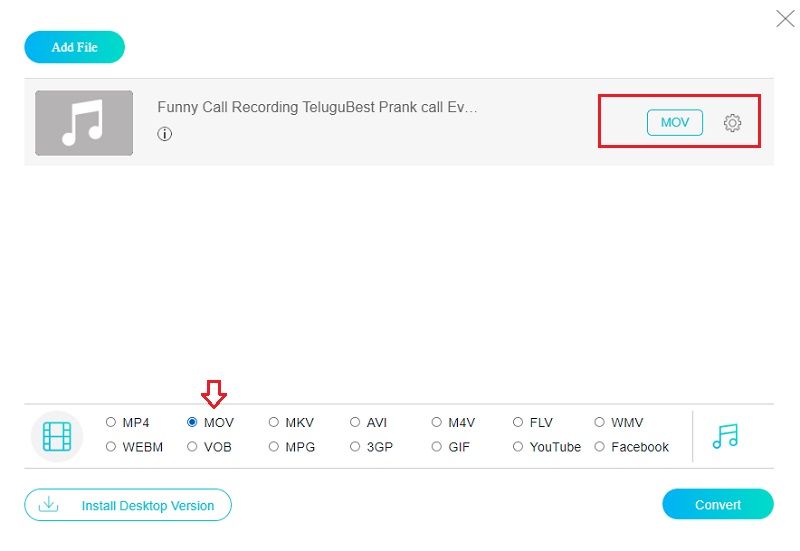
Untuk menyesuaikan volume dan kecepatan bit video, gunakan Pengaturan ikon yang terletak di sebelah kanan audio. Untuk menyimpulkan, pilih OK dari menu untuk menutup jendela.
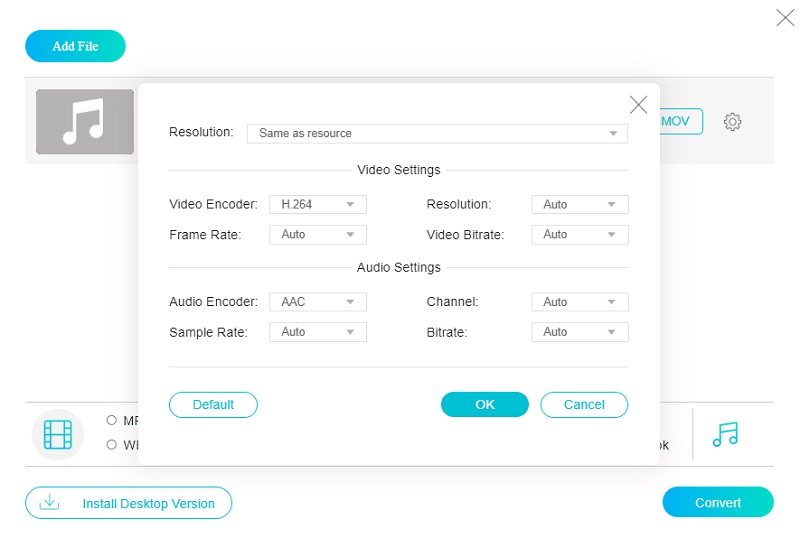
Langkah 4: Langkah terakhir adalah memilih Mengubah ikon dari toolbar dan kemudian pergi ke folder tujuan menggunakan Pilih folder ikon. Audio Anda dapat dikonversi ke format MP4 dalam hitungan detik saat Anda menggunakan Vidmore's Free Video Converter.
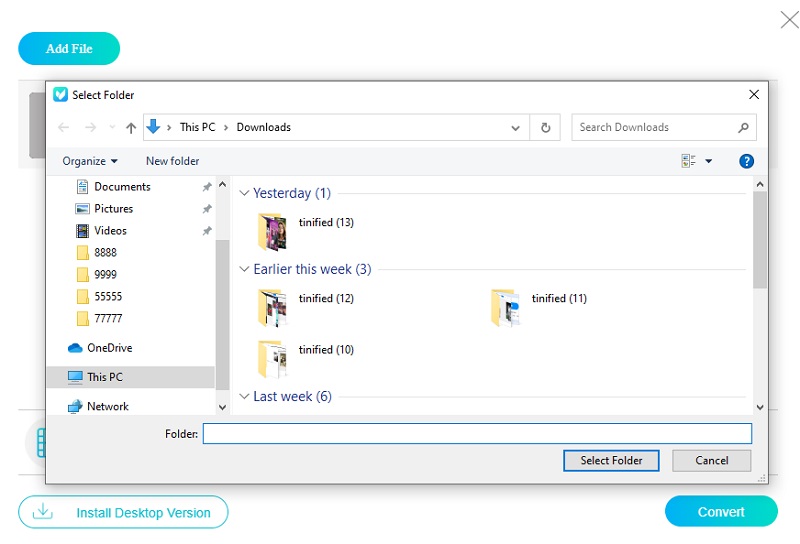
3. Konverter Video Daring Gratis
Pilihan lain untuk mengonversi media Anda secara online adalah dengan memanfaatkan Free Online Video Converter. Aplikasi online ini memiliki antarmuka yang lugas dan dapat disesuaikan dengan berbagai jenis file. Alat online ini membuat konversi menjadi mudah dan tidak memerlukan lebih dari tiga langkah cepat.
Langkah 1: Mulai dari beranda dengan mengklik Pilih tombol berkas. Anda kemudian harus menginstal peluncur di komputer Anda.
Langkah 2: Untuk mengimpor audio M4A, klik Jelajahi tombol. Setelah itu, pastikan format output diatur ke MOV.
Langkah 3: Di pojok kiri bawah, klik Mengubah tombol. Setelah beberapa waktu, Anda akan melihat bahwa file MOV baru telah disimpan di folder yang sama dengan file M4A.
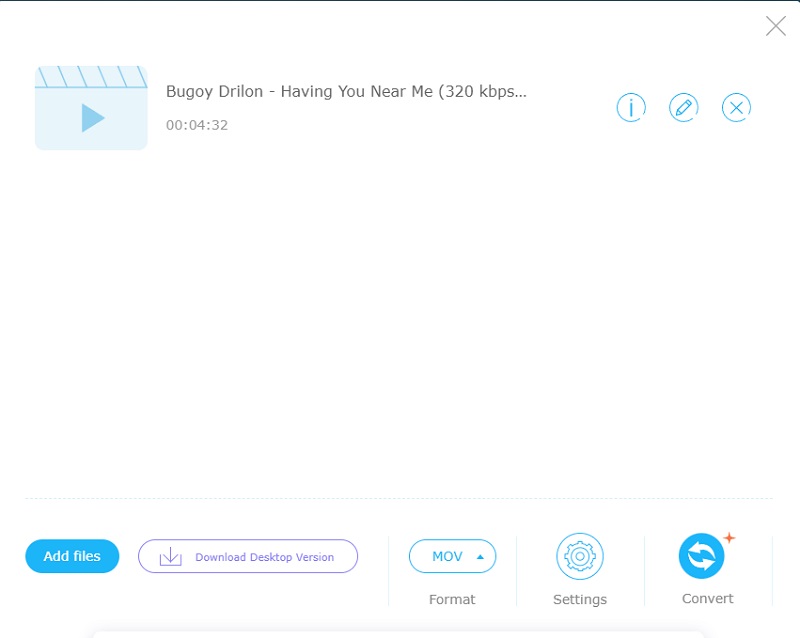
Bagian 3. Cara Mengonversi M4A ke MOV di Perangkat Seluler
4. Konverter Video iConv
iConverter sangat membantu untuk banyak konversi yang muncul dalam kehidupan sehari-hari. Konversi video dan audio, pemrosesan dokumen, dekompresi file, konversi ke PDF, dan banyak lagi semuanya termasuk dalam layanan ini. Dimungkinkan untuk mengonversi satu klip video. Misalkan beberapa file perlu diproses secara bersamaan. Dalam hal ini, kemampuan untuk mengonversi banyak file sekaligus akan bermanfaat dan menghemat banyak waktu dan pekerjaan.
5. MP3 Saya
Program MyMP3 kompatibel dengan banyak format file, seperti AVI, MP4, dan WMW. Ini juga memberi Anda akses ke sejumlah besar kemampuan tambahan, seperti kemampuan untuk memutar musik di latar belakang. Selain itu, ini dapat digunakan oleh Anda sebagai pemutar musik. Ini memfasilitasi transfer musik pilihan Anda dengan teman dan keluarga. Ini memungkinkan orang-orang itu memainkannya menggunakan aplikasi lain.
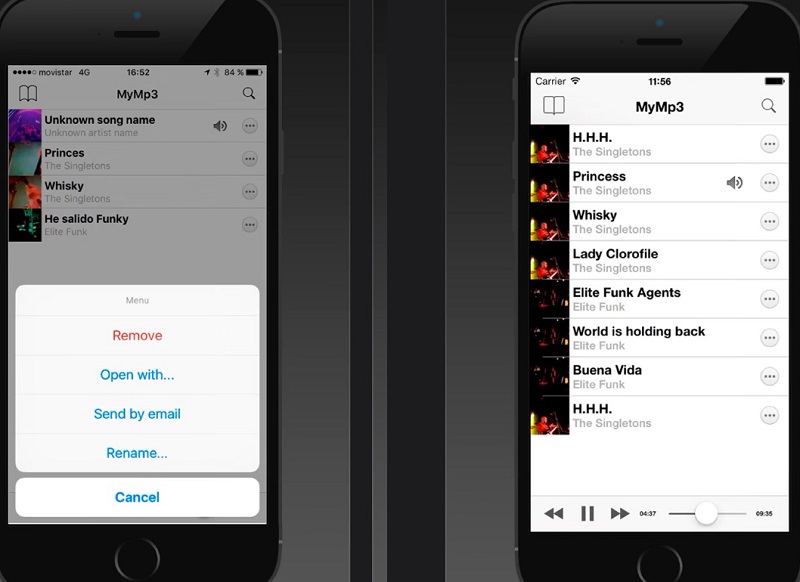
Bagian 4. FAQ Tentang Mengonversi M4A ke MOV
Format mana yang lebih unggul, MP3 atau M4A?
Baik MP3 dan M4A adalah contoh format audio yang memberikan pengalaman mendengarkan yang sangat baik. Meskipun M4A memberikan pemadatan dan kualitas audio yang superior, MP3 adalah format yang paling kompatibel dengan berbagai gadget elektronik. Ini memberi MP3 keunggulan yang berbeda.
Apakah setiap perangkat mendukung pemutaran file MOV?
Anda dapat melihat format MOV pada beberapa perangkat yang berbeda. Itu tidak dikenali oleh semua pemutar media, gadget, layanan penyimpanan file online, atau situs web. Akibatnya, Anda perlu mengubahnya menjadi format lain yang dapat Anda mainkan di pemutar media yang ada.
Apa perbedaan antara MP4 dan MOV?
Perbedaan paling signifikan antara kedua format ini adalah bahwa MP4 adalah standar internasional. Pada saat yang sama, MOV adalah format file eksklusif untuk Apple dan hanya digunakan dengan QuickTime. Sebagian besar layanan streaming mendorong penggunaan file MP4 daripada file MOV karena file MP4 kompatibel dengan sejumlah protokol streaming yang lebih signifikan.
Kesimpulan
Anda seharusnya tidak kesulitan mengonversi file M4A Anda menggunakan apa pun Konverter M4A ke MOV untuk Mac dan Windows. Dalam hal mengonversi video ke format M4A dan mengedit video, Anda disarankan untuk menggunakan Vidmore Video Converter. Anda dapat mulai mengonversi dan mengubahnya segera setelah Anda mendapatkannya.
M4A & MOV


